【VSCode远程开发扩展推荐】:提升开发效率的必备插件
发布时间: 2024-12-11 23:02:40 阅读量: 9 订阅数: 19 


vscode插件开发②-主题插件:colors配置项
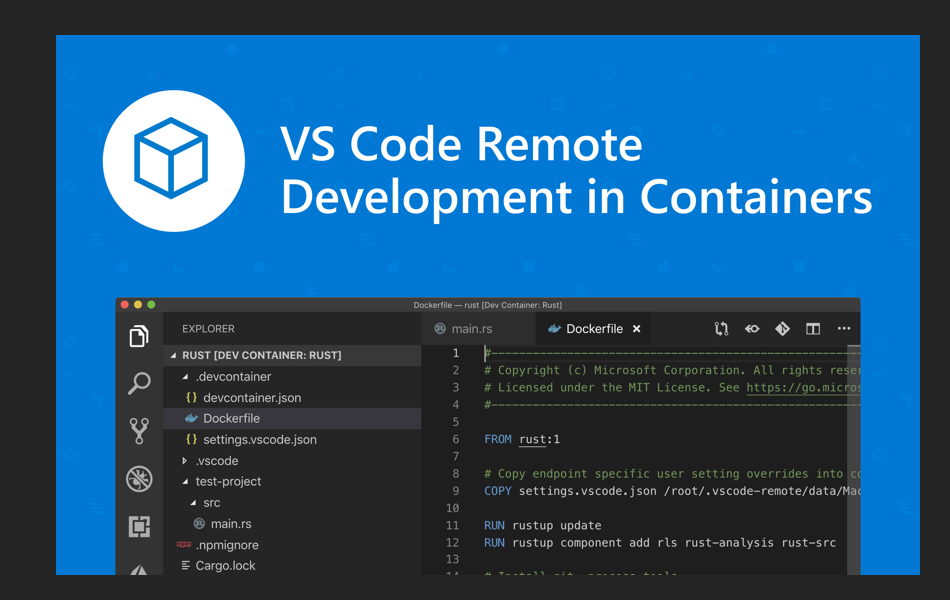
# 1. VSCode远程开发扩展概述
VSCode(Visual Studio Code)作为一款广泛使用的轻量级代码编辑器,它的远程开发扩展极大地提升了开发者的生产力,尤其是在多环境下的代码管理和协作。通过利用远程开发扩展,开发者可以连接到远程服务器上进行编码,调试和版本控制操作,就像是在本地环境中一样。这种扩展之所以受欢迎,是因为它能够有效减少开发和测试环境之间的配置差异,提高代码质量和开发效率。在接下来的章节中,我们将深入探索VSCode远程开发扩展的工作原理,配置方法,以及如何将其应用于实际开发中。这为IT从业者提供了一种新的工作模式,让他们可以更高效地处理跨平台和分布式开发任务。
# 2. 远程连接技术与VSCode集成
## 2.1 远程连接技术基础
### 2.1.1 SSH协议原理
远程连接技术是实现远程开发的核心。Secure Shell (SSH) 协议是一种用于网络服务安全连接的协议,它在不安全的网络上为两台计算机之间提供一个加密通道。SSH协议工作在应用层和传输层,它能保证传输数据的安全性、完整性和认证性。
在进行SSH远程连接时,客户端和服务器首先通过密钥交换算法生成会话密钥。随后,会话密钥用于加密后续的通信数据。所有传输的数据都通过密钥进行加密,防止被窃取。此外,SSH支持多种认证方法,最常见的包括密码认证和密钥认证。
#### 代码块示例:使用SSH连接远程服务器
```bash
ssh 用户名@远程服务器地址
```
执行上述命令,用户将被提示输入密码或使用私钥进行认证。成功认证后,就可以在本地终端中远程操作服务器了。
### 2.1.2 远程连接的步骤和配置
远程连接通常涉及以下步骤:
1. 确认远程服务器已开启SSH服务,并知道其IP地址或主机名。
2. 本地计算机上需要有SSH客户端软件(大多数操作系统自带SSH客户端)。
3. 使用SSH命令格式进行连接。
4. 进行认证(密码或密钥)。
5. 连接成功后,可以开始远程操作。
配置SSH连接时,可以通过修改客户端的配置文件(通常位于`~/.ssh/config`)来简化连接过程。例如:
#### 配置文件示例:简化SSH连接配置
```
Host myserver
HostName 192.168.1.100
User username
IdentityFile ~/.ssh/mykey
```
在配置文件中定义了名为`myserver`的主机别名后,用户可以使用`ssh myserver`命令直接连接到远程服务器,无需每次都输入完整的命令。
## 2.2 VSCode的远程开发扩展机制
### 2.2.1 Remote Development扩展介绍
Microsoft的Remote Development扩展是VSCode的核心远程开发功能,它使得开发者可以在本地编辑器中直接访问和编辑远程服务器上的文件,仿佛它们就在本地一样。该扩展支持通过SSH连接到多种远程环境,如Linux服务器、Docker容器和Windows Subsystem for Linux (WSL)。
Remote Development扩展利用VSCode的多实例架构来实现远程会话,可以无缝地在本地和远程环境之间切换,而不影响工作流程。开发者可以使用完整的VSCode功能集,包括调试、版本控制、智能感知等。
### 2.2.2 扩展的安装和初始化
要在VSCode中安装Remote Development扩展,需要按照以下步骤操作:
1. 打开VSCode。
2. 转到扩展视图(快捷键`Ctrl+Shift+X`)。
3. 在搜索框中输入“Remote Development”并选择Microsoft官方扩展。
4. 点击“安装”按钮,等待安装完成。
安装完成后,VSCode界面会出现一个远程资源管理器视图。通过点击侧边栏上的远程符号或`Ctrl+Shift+P`,然后输入“Remote-Development: Connect to Host”,选择合适的连接方式,即可开始远程连接。
### 2.2.3 扩展的配置和使用场景
Remote Development扩展提供了很多高级配置选项,比如自定义连接参数、选择特定的开发容器配置文件等。在VSCode的设置中,可以通过`remote.extensionKind`来指定哪些扩展应该在远程会话中运行。
在使用场景方面,Remote Development扩展尤其适合以下情况:
- 项目依赖于特定的运行环境,如需要特定版本的Node.js或Python。
- 开发团队的成员分布在不同的操作系统上,需要统一的开发环境。
- 开发者希望通过远程服务器上的资源进行大规模计算任务,而不占用本地计算机资源。
- 本地计算机资源有限,需要使用远程高性能计算资源进行开发。
通过Remote Development扩展,开发者可以更加高效地管理开发环境,并提高项目构建和测试的效率。接下来的章节将进一步探讨VSCode远程开发的实践应用。
# 3. VSCode远程开发扩展实践应用
## 3.1 远程代码编辑和预览
### 3.1.1 文件同步和编辑
通过使用VSCode的Remote Development扩展,开发者可以轻松地与远程服务器上的文件系统进行同步,这包括项目的实时编辑、文件的上传下载、版本控制操作等。在进行远程代码编辑之前,需要在本地安装并配置好扩展。安装完成后,通过“Remote-SSH: Connect to Host”命令,选择相应的远程服务器进行连接。
编辑远程文件时,VSCode会自动处理文件的同步,使得本地的更改能够实时反映到远程服务器上。不过,在使用文件同步时,需要注意网络延迟、文件冲突解决以及权限控制等问题。特别是当团队协作开发时,这些挑战会更加突出。
为了更高效地进行远程编辑,VSCode提供了多种编辑功能,如多光标编辑、代码片段、智能代码补全等。此外,远程开发模式同样支持Git集成,能够直接在远程环境中进行提交、推送和拉取等操作,大大提高了开发效率。
### 3.1.2 预览功能的使用和优势
VSCode的预览功能是远程开发模式中的另一个亮点。当进行Web开发或需要快速查看文件输出效果时,可以在不中断当前开发状态的情况下预览文件内容。例如,在编写Markdown文档或HTML/CSS/JS文件时,预览功能可以提供一个实时更新的视图,以帮助开发者快速检查和调整输出效果。
远程预览的优势在于它能够模拟生产环境中的真实行为,尤其是在使用Docker容器或配置复杂的开发环境中。通过这种方式,开发者可以更早地发现并修复问题,减少本地环境与生产环境之间可能出现的差异。
预览功能是通过在VSCode中打开一个新的视图来实现的。开发者可以使用快捷键或命令面板来启动预览,通常只需将文件内容拖入预览视图,或者直接编辑代码,预览视图会自动更新。在远程连接的场景下,预览功能会同步远程服务器上的资源,因此可以确保预览内容与生产环境的匹配度。
#
0
0





